Cara Mencetak Sebarang Fail daripada Edisi Digital Adobe
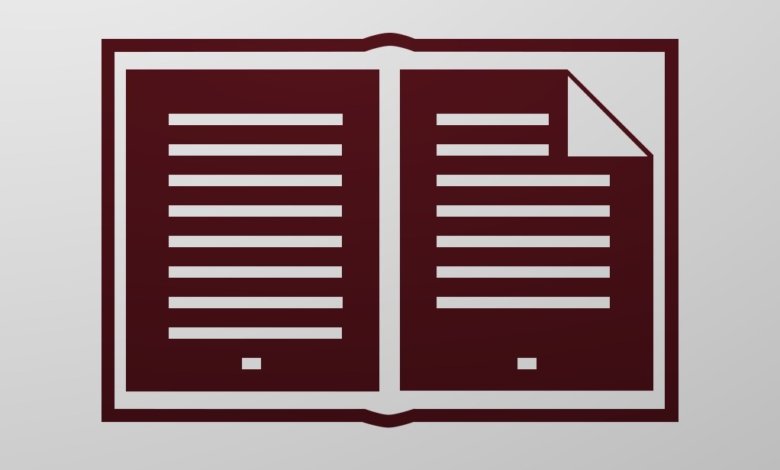
Edisi Digital Adobe membolehkan anda mengimport eBuku dan dokumen untuk dibaca dan dicetak. Berikut ialah cara untuk mencetak fail daripada Adobe Digital Editions.
Tekan Ctrl+P (atau Cmd+P) untuk Mencetak daripada Edisi Digital Adobe
Langkah 1. Tambahkan Fail ke Edisi Digital Adobe
Tambahkan dokumen/eBuku yang ingin anda cetak. Adobe Digital Editions menyokong fail dengan .acsm (Adobe Content Server Message), .pdf dan sambungan fail .epub. Jika apa yang anda tambahkan ialah fail ACSM, anda perlu membenarkan komputer dalam Edisi Digital Adobe. Selepas kebenaran, Adobe Digital Editions akan mula memuat turun kandungan ke komputer anda.

Langkah 2. Baca Fail
Klik kanan buku dan ketik butang Baca.
Langkah 3. Cetak daripada Adobe Digital Editions
klik pada Fail > Cetak , atau gunakan pintasan papan kekunci. Anda boleh gunakan Ctrl+P untuk mencetak fail daripada Adobe Digital Editions. Pada komputer Mac, tekan Cmd+P untuk mencetak.
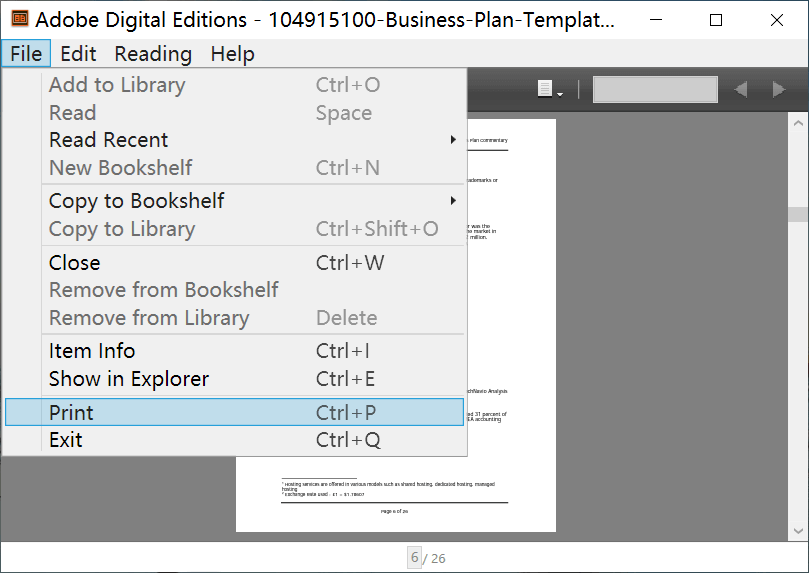
Selesai: Cara Mencetak Buku yang Tidak Dibenarkan Dicetak dalam Edisi Digital Adobe
Jika penerbit buku telah mengehadkan pencetakan buku, anda boleh menyemak bahawa pencetakan tidak dibenarkan dalam kebenaran (dengan klik kanan buku dan ketik Maklumat Item). Butang Cetak dalam Fail juga akan dikelabukan.

Untuk mencetak dokumen yang dilindungi seperti ini, kami hanya boleh tukarkannya menjadi fail PDF/EPUB biasa dan kemudian tambahkannya semula ke dalam Edisi Digital Adobe untuk dicetak .
Begini Caranya.
Langkah 1. Muat Turun & Pasang Penukar Edisi Digital Adobe
Epubor Ultimate boleh mengalih keluar DRM daripada buku Edisi Digital Adobe, buku Kindle, buku Kobo, dsb. dan menukar kepada PDF, EPUB dan banyak lagi. Perkara terbaik tentang perisian ini ialah ia benar-benar sangat mudah untuk digunakan – anda hanya memerlukan dua langkah untuk menjadikan fail Adobe Digital Editions menjadi PDF atau EPUB biasa yang boleh diimport ke ADE untuk dicetak.
Penukar ini berfungsi pada Windows dan Mac, dan berikut ialah percubaan percuma untuk dimuat turun. Percubaan percuma boleh menukar 20% daripada setiap buku Edisi Digital Adobe, jadi anda tidak boleh mendapatkan buku yang lengkap apabila menggunakan versi percubaan, tetapi anda boleh menguji bilangan buku yang tidak terhad untuk melihat sama ada buku itu telah berjaya dipecahkan.
Muat Turun Percuma
Muat Turun Percuma
Langkah 2. Lancarkan Program dan Pergi ke Tab Adobe
klik pada Adobe dan anda boleh melihat buku Edisi Digital Adobe anda sedang disenaraikan. Anda tidak perlu mengimport buku secara manual. Jika anda ingin tahu, laluan storan fail yang dikesannya ialah C:\Users\username\Documents\My Digital Editions pada Windows dan ~/Documents/Digital Editions pada Mac.

Langkah 3. Tekan Convert to EPUB
Seret buku yang anda ingin cetak dari anak tetingkap kiri ke anak tetingkap kanan dan kemudian buku itu akan "Dinyahsulit". Langkah terakhir ialah mengklik butang besar – Tukar kepada EPUB (atau pilih Tukar kepada PDF).
Langkah 4. Cetak Fail dalam Edisi Digital Adobe
Seret dan lepaskan eBuku PDF/EPUB yang ditukar kepada Edisi Digital Adobe, baca buku, dan kemudian gunakan Ctrl+P atau Cmd+P untuk mencetak buku.
Dengan Epubor Ultimate , kami boleh mencetak sebarang fail daripada Adobe Digital Editions.



